Chrome त्रुटि संदेश को ठीक करें: "आपकी प्रोफ़ाइल का उपयोग नहीं किया जा सकता क्योंकि यह Google Chrome के नए संस्करण से है"
गूगल क्रोम गूगल / / March 18, 2020
पिछला नवीनीकरण

जैसा कि आप जानते हैं, की एक संख्या हैं Google Chrome के लिए प्रारंभिक एक्सेस रिलीज़ चैनल आइए आपको नई सुविधाओं का परीक्षण करें जो अभी भी विकास के अधीन हैं। उदाहरण के लिए, आप अभी Google Chrome 9 का उपयोग कर सकते हैं, यदि आप इतने इच्छुक थे और अभी और फिर कुछ त्रुटियों और अस्थिरताओं के साथ तैयार थे।
लेकिन अधिक बार ऐसा नहीं होता है जब उपयोगकर्ता बीटा चैनल या क्रोम के देव चैनल पर स्विच करता है, तो यह है कि वे कई क्रैश होने के बाद स्थिर चैनल पर वापस जाते हैं। यह सब ठीक है और अच्छा है - यह क्रोम को फिर से स्थापित करने की बात है - लेकिन जब आप Google क्रोम के नए संस्करण से पिछले संस्करण में जाते हैं, तो आपको लॉन्च के समय यह त्रुटि संदेश मिलेगा:
आपकी प्रोफ़ाइल का उपयोग नहीं किया जा सकता क्योंकि यह Google Chrome के नए संस्करण से है। कुछ सुविधाएँ अनुपलब्ध हो सकती हैं। कृपया एक अलग प्रोफ़ाइल निर्देशिका निर्दिष्ट करें या Chrome के नए संस्करण का उपयोग करें।
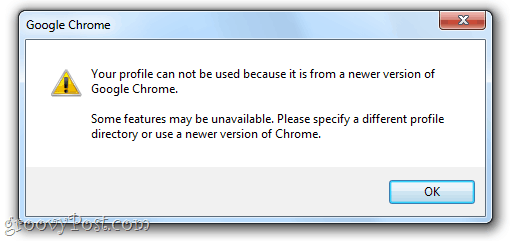
तो, क्रोम समस्या को हल करता है, और यहां तक कि समाधान भी, लेकिन कैसे आप क्रोम में एक अलग प्रोफ़ाइल निर्देशिका निर्दिष्ट करते हैं? मुझे खोजो। व्यक्तिगत रूप से, मुझे लगता है कि इसे ठीक करने का सबसे आसान तरीका सिर्फ अपनी प्रोफ़ाइल को हटाना और खरोंच से शुरू करना है। आप सहेजे गए फ़ॉर्म डेटा, पासवर्ड या सिंक किए गए बुकमार्क जैसे कुछ भी नहीं खो सकते हैं, लेकिन यह आपको इस pesky त्रुटि संदेश से छुटकारा दिलाएगा जो यह बताता है कि आपकी प्रोफ़ाइल का उपयोग नहीं किया जा सकता है। यहाँ एक त्वरित सुधार है।
पहला कदम
विंडोज एक्सप्लोरर लॉन्च करें। C: \ Users \ पर नेविगेट करेंतुम्हारा प्रयोगकर्ती नाम\ AppData \ Local \ Google \ Chrome \ उपयोगकर्ता डेटा \ डिफ़ॉल्ट
YourUSERNAME के लिए अपने विंडोज उपयोगकर्ता नाम को हटाना न भूलें।
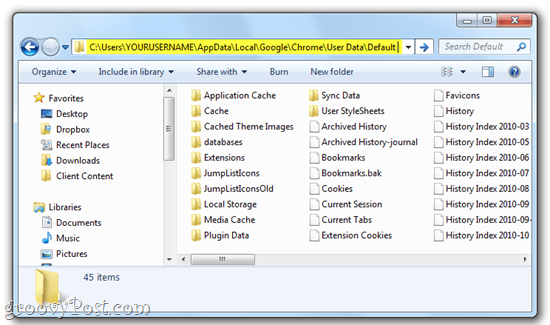
नोट आपको करने की आवश्यकता हो सकती है छिपी हुई फ़ाइलों और फ़ोल्डरों को दर्शाएं यहाँ लाने के लिए। क्लिक करें शुरू और प्रकार नत्थी विकल्प खोज बार में और चुनें नत्थी विकल्प. में राय टैब, चुनते हैंछिपी हुई फ़ाइलें, फ़ोल्डर और ड्राइव दिखाएं के अंतर्गत छिपी हुई फ़ाइलें और फ़ोल्डर्स.
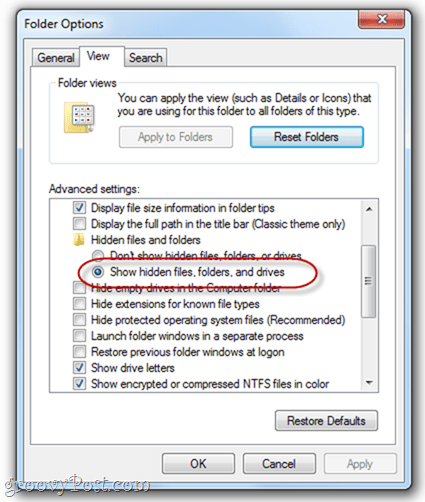
दूसरा चरण
नामक फ़ाइल का पता लगाएँ वेब डेटा। इसे मिटाओ।
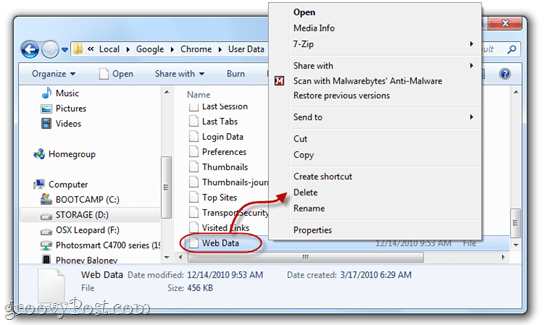
ध्यान दें: यदि आप ऐसा करने से घबराते हैं, तो आप इसका नाम बदल सकते हैं "वेब data.bk" एक बैकअप के रूप में इसे बचाने के लिए। लेकिन इसे हटाने से कोई प्रतिकूल प्रभाव नहीं पड़ेगा।
तीसरा कदम
Google Chrome लॉन्च करें। त्रुटि संदेश चला गया है!
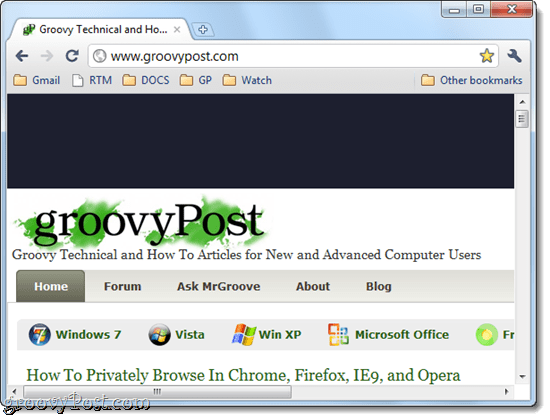
यही सब है इसके लिए। क्या एक pesky त्रुटि - सौभाग्य से, यह एक आसान तय है।
